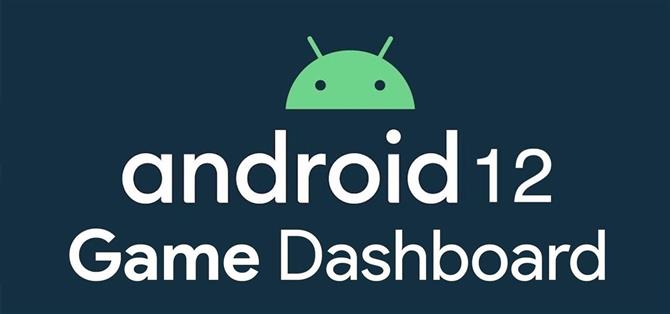Android 12 kommer med nye funktioner og opgraderinger, som enhver mobilspiller kan sætte pris på, inklusive Instant Play, som lader dig spille spil med det samme uden at downloade dem først. Endnu bedre er der Game Dashboard, som tilføjer genveje til skærmbilleder, skærmoptagelser og mere i det spil, du spiller. De eneste problemer er, at det ikke er aktiveret som standard, og det er lidt svært at finde.
Hvad er Game Dashboard?
Game Dashboard er Android 12s løsning til en proceslinje, mens du spiller på en mobilenhed. Hver gang du begynder at spille et spil, vises en lille pil på siden af telefonens skærm. Du kan muligvis se en rød prik, hvis du i øjeblikket optager din skærm.
Ved at trykke på pilen eller den røde prik afsløres et spilcontrollerikon, knappen, der åbner Game Dashboard, hvor du kan tilføje genveje til sidebjælken under spilcontrollerikonet. Du kan flytte Game Dashboard-sidebjælken hvor som helst langs venstre og højre side af skærmen for at hjælpe med at holde den af vejen, mens du spiller eller skifter apps.
Når du først er inde i dashboardet, kan du tilpasse sidebjælken med genveje til skærmbilleder, skærmoptagelse og en billed-per-sekund-tæller (FPS). Med genvejene aktiveret kan du hurtigt tage skærmbilleder eller begynde at optage uden at hoppe ind i selve Game Dashboard.
Også tilgængelige på hovedskærmen til Game Dashboard er muligheder for spiloptimering, præstationer og YouTube-streamingintegration. Spiloptimering formodes at imødekomme spillets ydeevne og billeder baseret på ønskede parametre. Hvis du trykker på funktionen i Game Dashboard, åbnes tre muligheder for et kompatibelt spil: Performance, Battery Saver og Standard.
Standardtilstand kører spillet normalt, men Performance-tilstand muliggør en mere jævn oplevelse med højere framerates. Batterisparetilstand reducerer spillets billedhastighed. Der er dog meget få, hvis nogen, spil, der har gjort spiloptimering tilgængelig i øjeblikket. Du kan finde en liste over spil med optimeringsprofiler i den understøttede spilsektion nedenfor.
Præstationer er trofæer i spillet, som du får tildelt på Play Spil efter at have nået bestemte milepæle. Denne funktion er afhængig af spiludvikleren, da nogle spil, som “Legends of Runeterra”, har indbyggede præstationer, der ikke er knyttet til Google Play Butik.
YouTube Lives integration med Game Dashboard linker øjeblikkeligt til din YouTube-konto, så indhold kan streames direkte fra din telefons skærm. Der er dog forbehold for at kunne streame fra telefonen.
Du skal bruge en verificeret YouTube-konto med mindst 1.000 abonnenter. Ifølge YouTubes politik for livestreaming kan brugere med mindre end 1.000 abonnenter ikke livestreame fra deres telefoner. Bemærk, at det kan tage et par uger, før grænsen hæves, hvis din konto overstiger dette tal.
Hvilke enheder understøtter Game Dashboard
I øjeblikket er den nye version af Android 12 kun tilgængelig på nogle få enheder – Google Pixel 3 og nyere modeller og Samsung Galaxy S21-versionerne. Nogle andre enheder har Android 12-betaer på plads, men har endnu ikke officielt udgivet stabile versioner.
Game Dashboard ser ud til at være eksklusivt for Pixel-enheder lige nu og vises muligvis ikke på Samsung-enheder. Det er mere som at blive vist på Android One-enheder, som vil bruge standard Android 12, når det er implementeret.
- Pixel 3
- Pixel 3 XL
- Pixel 3a
- Pixel 3a XL
- Pixel 4
- Pixel 4a
- Pixel 5
- Pixel 5a
- Pixel 6
- Pixel 6 Pro
Sådan aktiveres Game Dashboard
Som standard er Game Dashboard ikke aktiveret, og det kan være svært at finde indstillingen. Jeg anbefaler, at du bruger søgefunktionen i appskuffen. Du kan skrive “indstillinger” og vælge “Spilindstillinger”-resultatet (ikke det, der siger “Apps”), eller du kan søge efter “spil d” og trykke på “Spil Dashboard”-resultatet.
Hvis du vil finde det manuelt, er det skjult på et sted, du måske aldrig har kigget. Naviger til Indstillinger -> Meddelelser –> Forstyr ikke –> Tidsplaner, og tryk derefter på tandhjulet ud for “Gaming”. Bemærk, at “Gaming” i “Schedules”-præferencerne ikke behøver at være markeret for at få Game Dashboard til at fungere.
På skærmen “Spilindstillinger” er der kun to muligheder at ændre. Den første er at aktivere eller deaktivere selve Game Dashboard; en demonstration af, hvordan dashboardet fremstår, vises over valgmulighederne. Den anden mulighed er at aktivere Forstyr ikke, mens en spilapp kører.
Du kan også slå Forstyr ikke til eller fra, mens du er i spillet via Game Dashboards indstillingskand, og du kan endda deaktivere Game Dashboard derfra.
Hvilke spil fungerer med Game Dashboard?
Game Dashboard på Android 12 fungerer med næsten alle spil i Play Butik. Men selvom mange spil kan aktivere dashboard-funktionen, er det uklart, hvilke spil der kan bruge optimeringsprofiler.
Begrænsningen kommer fra den nye Game Mode API, der blev introduceret under Android 12’s beta. Ikke mange spil bruger Game Mode API endnu, hvilket betyder, at udbredte spiloptimeringsprofiler kan tage tid. Funktionen er heller ikke en mulighed, når du filtrerer faner i Play Butik endnu.
“Minecraft”, “Temple Run 2” og “Sniper 3D” havde alle spiloptimering under Android 12 beta, men optimeringsprofilerne er ikke tilgængelige lige nu på den stabile Android 12-udgivelse. Det er uklart, om de andre spil mistede deres optimeringsprofiler, da operativsystemet blev officielt frigivet. Under alle omstændigheder er det mest sandsynligt, at Google eller spiludviklere vil levere en opdatering for at få optimering til at virke.
De fleste spil, der har præstationer i Play Spil, viser dig præstationer i Game Dashboard, når du er logget ind på din spilprofil. Nedenfor er en kort liste over spil med præstationer, der vises i Game Dashboard. Igen vil de fleste spil, der er kompatible med Play Spil, vise præstationer i Game Dashboard.
- Alts eventyr
- Altos Odyssé
- Angry Birds 2
- Clash Royale
- Klannernes sammenstød
- Fallout Shelter
- Jetpack Joyride
- Mobile Legends: Bang Bang
- Plague Inc.
- Planter vs. zombier 2
- Sniper 3D
- Temple Run 2
- Yu-Gi-Oh! Duel links
Hvilke fejl har Game Dashboard?
Dashboardet kan vises på apps, der ikke er spil, eller på startskærmen, hvis du går tilbage til startskærmen eller taber over til en anden app. Det kan virke som om, at dashboardet kan fungere med en app, der ikke er spil, da dashboard-genvejene stadig sporer FPS og aktiverer skærmoptagelse, men skærmbilleder virker ikke. Vi har kontaktet Google for at se, om de er opmærksomme på problemet, men endnu ikke har modtaget et svar.
Fungerer Game Dashboard med Google Stadia?
Mærkeligt nok virker Game Dashboard ikke med Google Stadia, virksomhedens cloud-spiltjeneste. Stadia gør det muligt at spille triple-A-spil via en trådløs forbindelse på en mobiltelefon eller webbrowser med op til 4K-opløsning. Alligevel integrerede Google slet ikke Game Dashboard med Stadia.
Tjenesten lader dig streame på YouTube Live, men kun på en webbrowser eller via en Chromecast-enhed. Det er uvist, om Google planlægger at tilføje Game Dashboard-funktionalitet med Stadia, da tjenesten havde kæmpet siden lanceringen for to år siden.
The Future of Game Dashboard
Game Dashboard har plads til at udvide ud over dets nuværende omfang. Hvis Google fortsætter med at implementere funktionen, kan Game Dashboard revolutionere streaming takket være cloud-spiltjenester.
Tech-giganterne Amazon og Microsoft har begge cloud-spiltjenester, der konkurrerer med Stadia. Selvom Google måske vil beholde sine bedste funktioner inden for sit økosystem af produkter, kan det være nødvendigt at udvide til de andre tjenester. At gøre det ville gøre det muligt for enhver at streame fra hvor som helst, så længe de har en solid forbindelse.
Indholdsskabere kan også drage fordel af at bruge dashboardet. Normalt kræver en skærmoptagelse tredjepartssoftware eller -hardware for at optage kvalitetsvideo. Med Android 12s nye skærmoptagelsesfunktion kan du optage video med et tryk på knappen i dashboardet og uploade den til en pc til redigering. Hvis Game Dashboard til sidst fungerer med Xbox Cloud Gaming, Amazon Luna eller Stadia, kan 4K-videooptagelser være meget billigere ved at bruge disse tjenester.
Dashboardet kan også blive en hæftefunktion i Chrome OS. Chromebooks er måske ikke de ideelle gaming-computere, men cloud-spil giver enhver pc mulighed for at køre et spil, når det er bedst. Google kunne implementere en udvidet version af Game Dashboard i Chrome OS som Microsofts Game Bar på Windows 10 og 11. Kombiner dette med en Stadia-integration, og Google har sin version af Open Broadcast Software (OBS) indbygget direkte i operativsystemet.